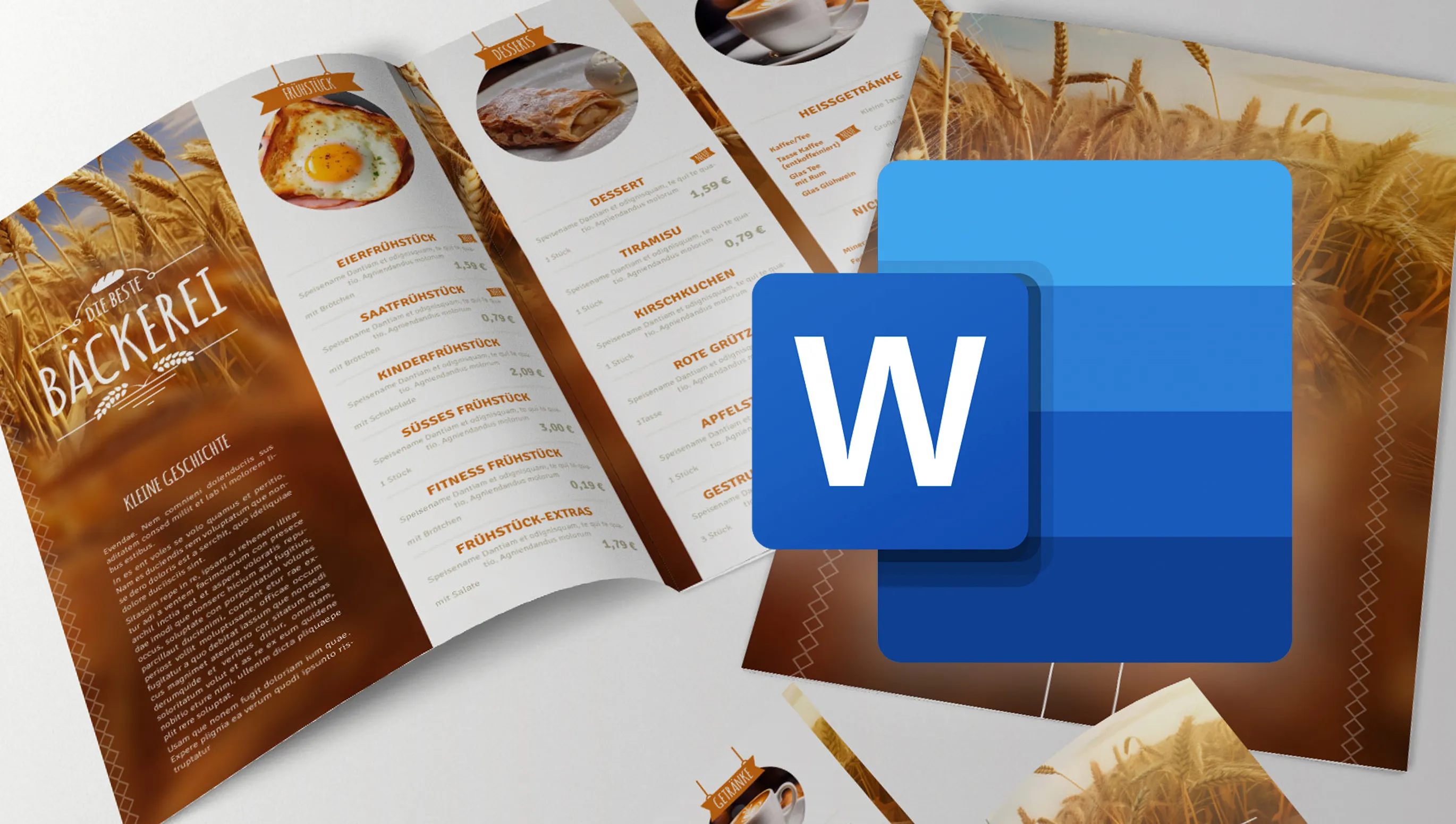Сьогодні я створю своє власне меню для ресторану, використовуючи наявні шаблони в Word. Ми ознайомимося з основними техніками редагування, щоб зробити твоє меню привабливим та зручним для користувачів.
Спочатку ми пройдемо через доступні шаблони в Word та виберемо той, який найкраще підходить нашим потребам. Потім я розкажу тобі поради та хитрощі, як надати твоєму меню унікальний вигляд.
Працюймо разом, щоб перетворити звичайний шаблон на унікальне та привабливе меню для твого ресторану.
Зміст
- Хто потребує шаблонів меню в Word та чому?
- Вибір теми для шаблону меню
- Пошук та завантаження готового шаблону меню в Word
- Процес створення меню з шаблону Word: від зміни тексту до дизайну та напоїв
- Що тобі потрібно враховувати при створенні меню за допомогою шаблону Word
- Чому ти повинен придбати готовий шаблон на TutKit.com
Хто потребує шаблонів меню в Word та чому?
Шаблони меню в Word широко використовуються через велику кількість кав'ярень та ресторанів, оскільки вони можуть бути відредаговані власниками самостійно. Ціни на страви варіюються, а самі страви змінюються. Не кожен власник ресторану хоче завжди наймати агентство за кожною зміною. Такі заклади часто є сімейними підприємствами з великим досвідом та постійними клієнтами.
Фаст-фуд популярний тому, що він зручний та дешевий, смачний. Але справжня вартість фаст-фуду ніколи не вказана в меню.
Ерік Шлосер
Меню є візитівкою закладу та повинно привертати клієнтів, але швидко втрачає свою свіжість і актуальність. Тому регулярне оновлення меню - це необхідність. Саме через це передпочинають використовувати готові шаблони в Word:
- Простий у використанні: Маленьким кав'ярням не потрібно витрачати багато часу та ресурсів на дизайн. З допомогою шаблонів меню в Word вони можуть швидко та легко створити красиве та функціональне меню.
- Економія часу та ресурсів: Замість того, щоб наймати дизайнера або витрачати час на створення меню з нуля, підприємці можуть використовувати готові шаблони та таким чином економити час і гроші.
- Привабливий вигляд: Шаблони Word не лише легкі у використанні, але також завдяки різноманітному дизайну та елементам забезпечують професійний та естетично привабливий вигляд меню.
- Зручність для клієнтів: Для малих кав'ярень важливо, щоб їх меню були зрозумілими та зручними для клієнтів. Готові шаблони надають зручне представлення страв та напоїв, що спрощує вибір клієнту.
Використання шаблонів меню в Word - це найкращий варіант для малих кав'ярень та ресторанів, оскільки так вони можуть створити стильне та функціональне меню, не витрачаючи занадто багато часу та ресурсів.
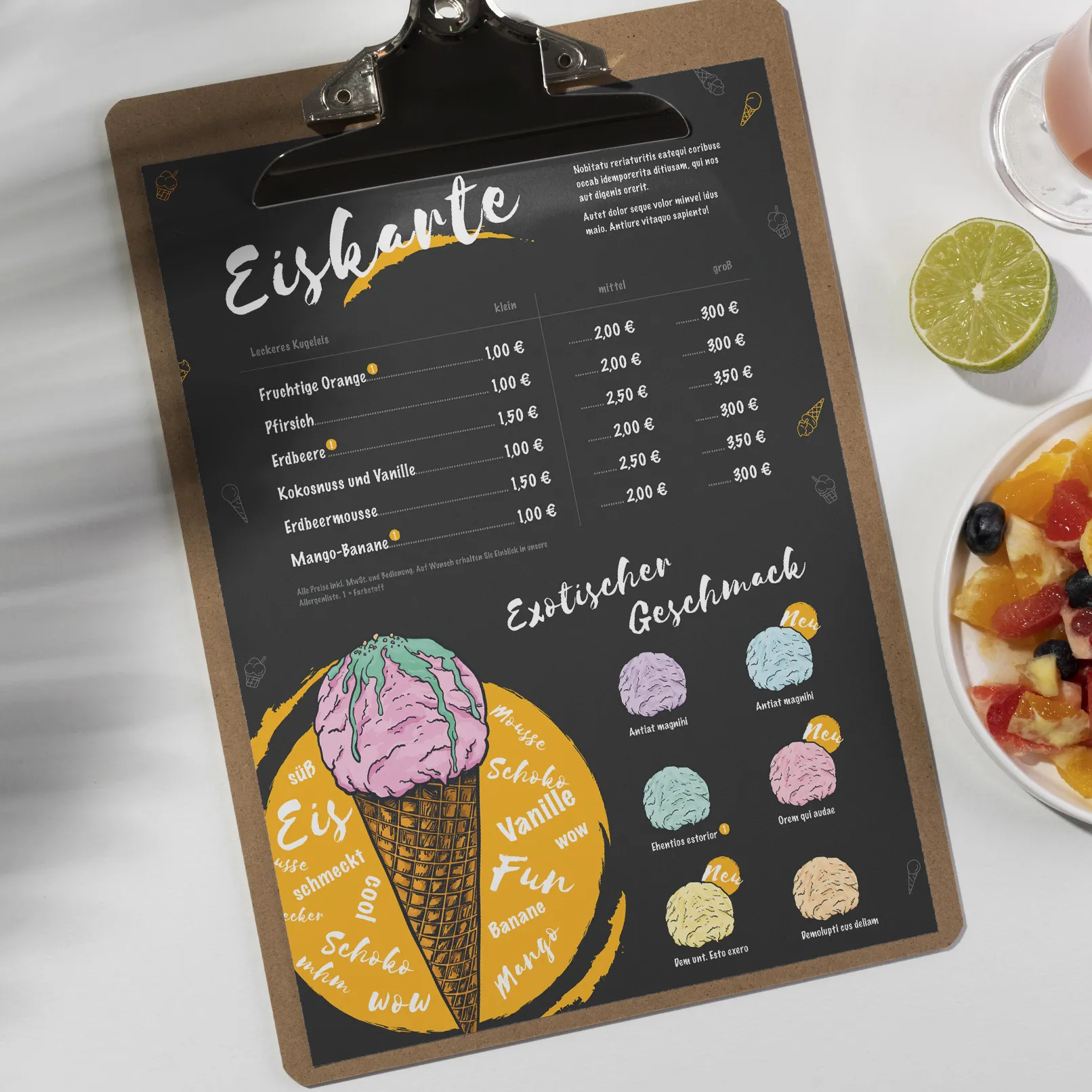
Вибір теми для шаблону меню
Давай створимо меню для невеликої кав'ярні на першому поверсі офісної будівлі. Воно пропонує просте, але різноманітне меню з напоями та закусками. Це націлено на офісних працівників у цьому районі. Меню буде зручним та інтуїтивним, з напоями та готовими закусками, такими як сендвічі та сконси.
Основна мета цього меню - надати швидку та зручну послугу офісним працівникам, які бажають швидку закуску перед чи після роботи. Акцент меню буде на напоях та включатиме різноманітні види кави та чаю, соків та гарячих напоїв.
Пошук та завантаження готового шаблону меню в Word
Перш ніж почати створювати меню, тобі потрібно знайти відповідний шаблон. Ти можеш почати пошук прямо у програмі Word, де є багато шаблонів меню. Ключове слово тут - "menu".
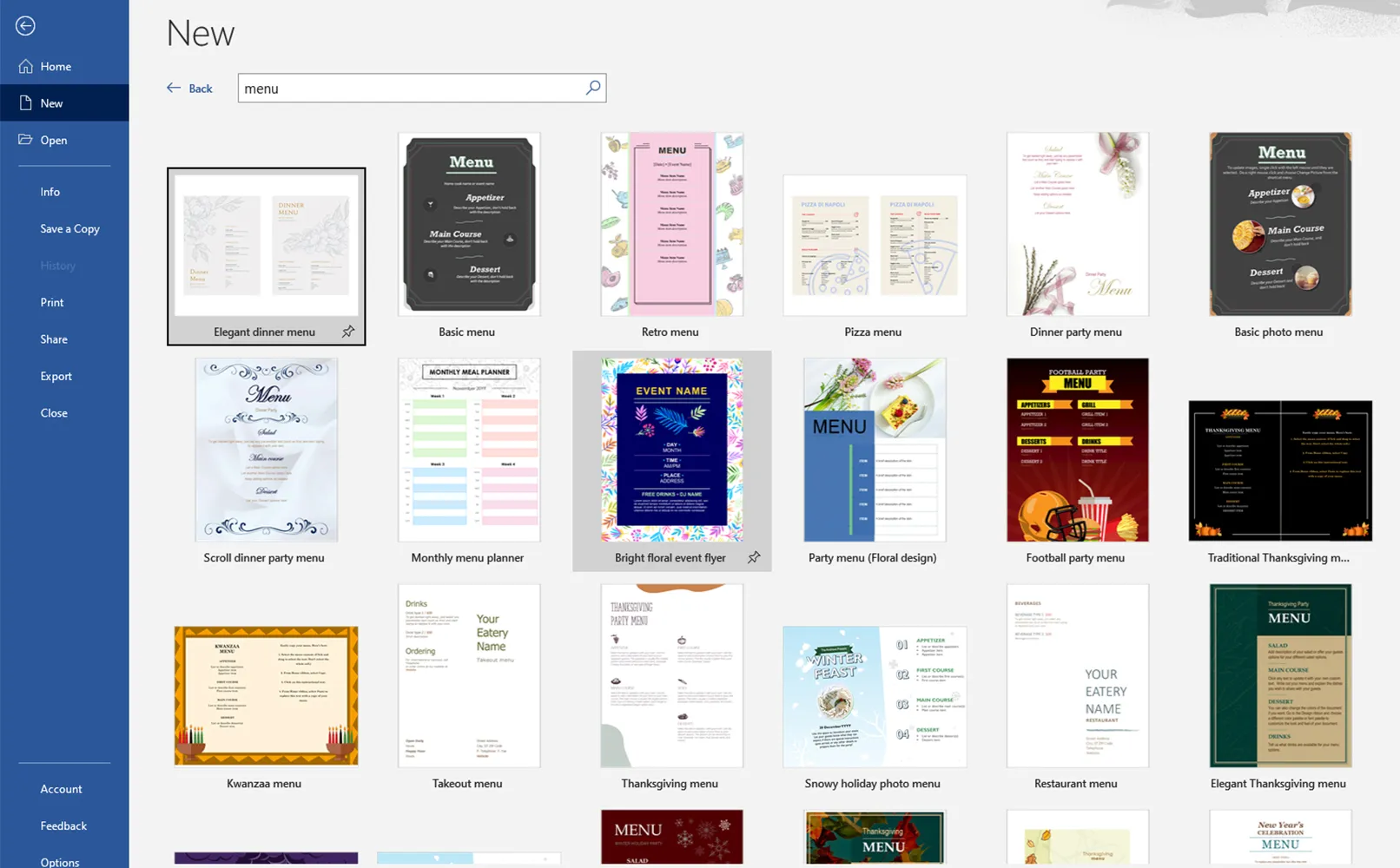
Також варто відвідати веб-сайт Microsoft Office, де є багато готових варіантів.

Якщо ти шукаєш більше можливостей з професійними дизайнерськими шаблонами, переглянь онлайн-ресурси, такі як TutKit.com, де є багато шаблонів меню для Word, що надають якісний дизайн.
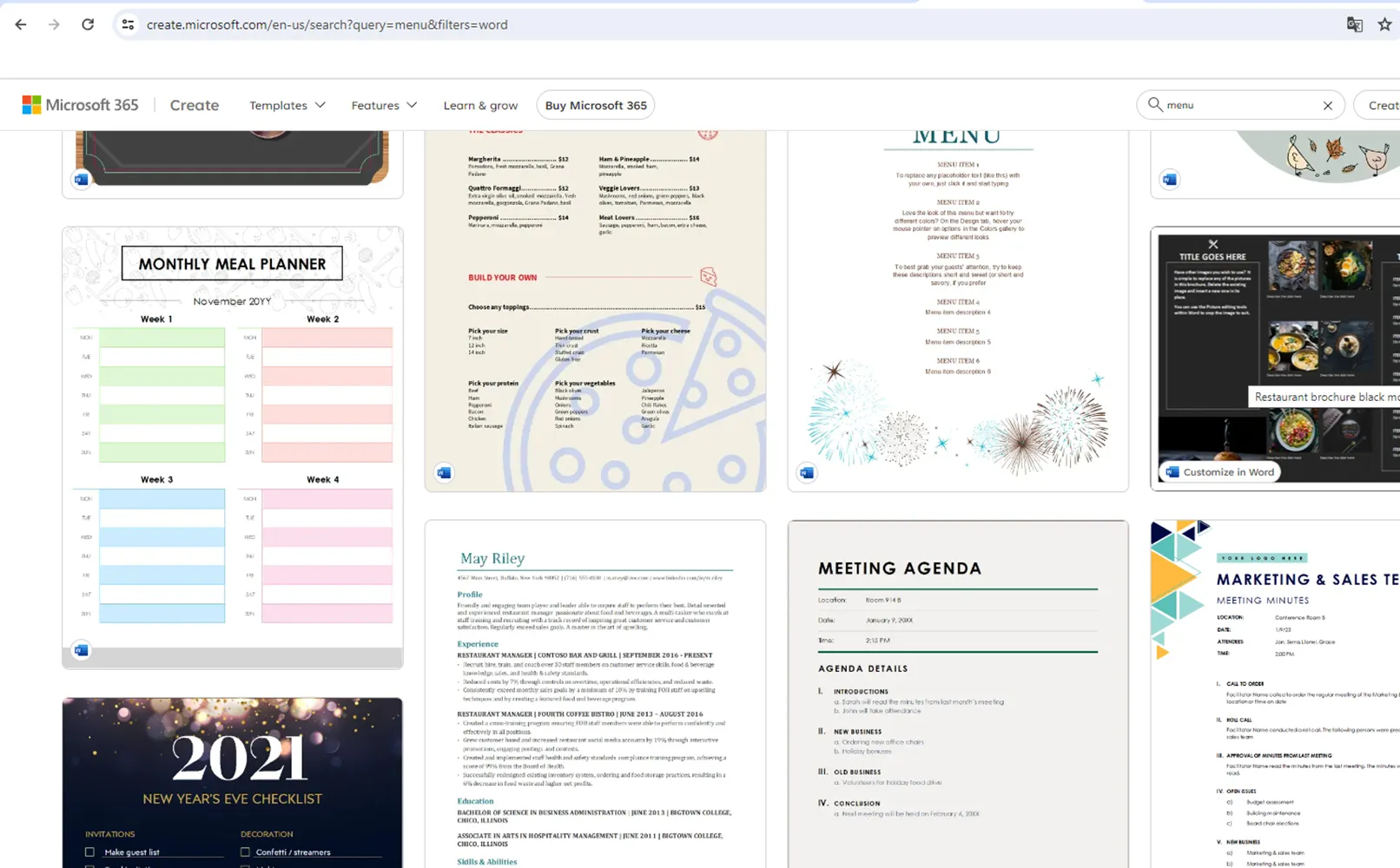
Після того, як ти обрав правильний шаблон меню для Word:
- Завантаж шаблон меню в Word для подальшої роботи на свій комп'ютер.
- Запусти Word та відкрий завантажений шаблон.
- Розпочни редагування тексту, додавай зображення та інші елементи меню, щоб адаптувати їх до потреб твого бізнесу.
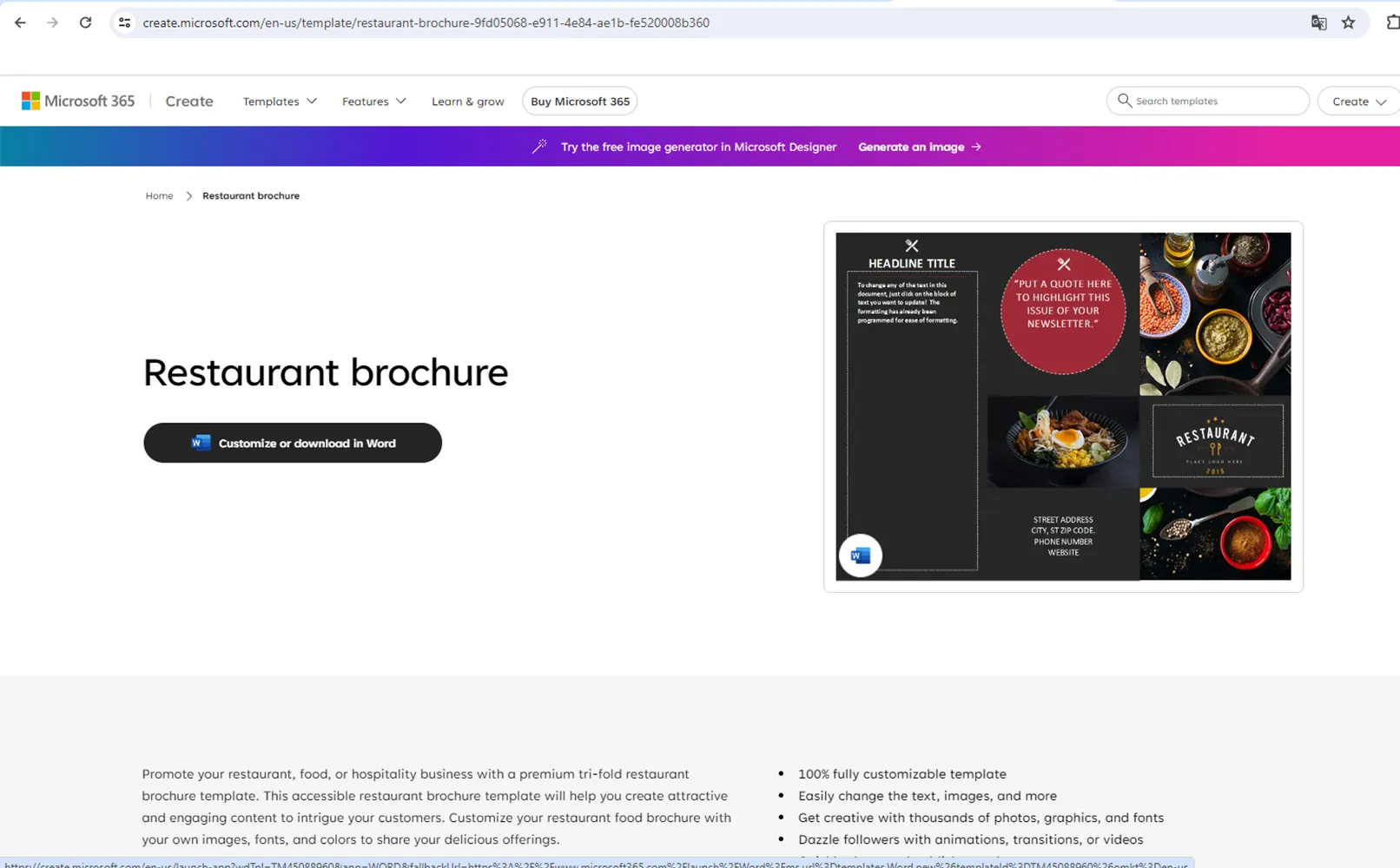
Зверни увагу, що ти можеш використовувати онлайн-версію Word для безпосереднього редагування шаблону у своєму браузері, якщо не можеш завантажити файли на свій комп'ютер.
Процес створення меню з шаблону Word: від зміни тексту до дизайну та напоїв
Перш ніж почати редагувати шаблон, очисть його від зайвих елементів. Ти можеш вилучити всі непотрібні зображення та зайвий текст, щоб зробити макет більш зручним для нашого використання. Для цього я використовую інструмент "Вирізати", просто вилучаю зайві компоненти і замінюю їх на нові.
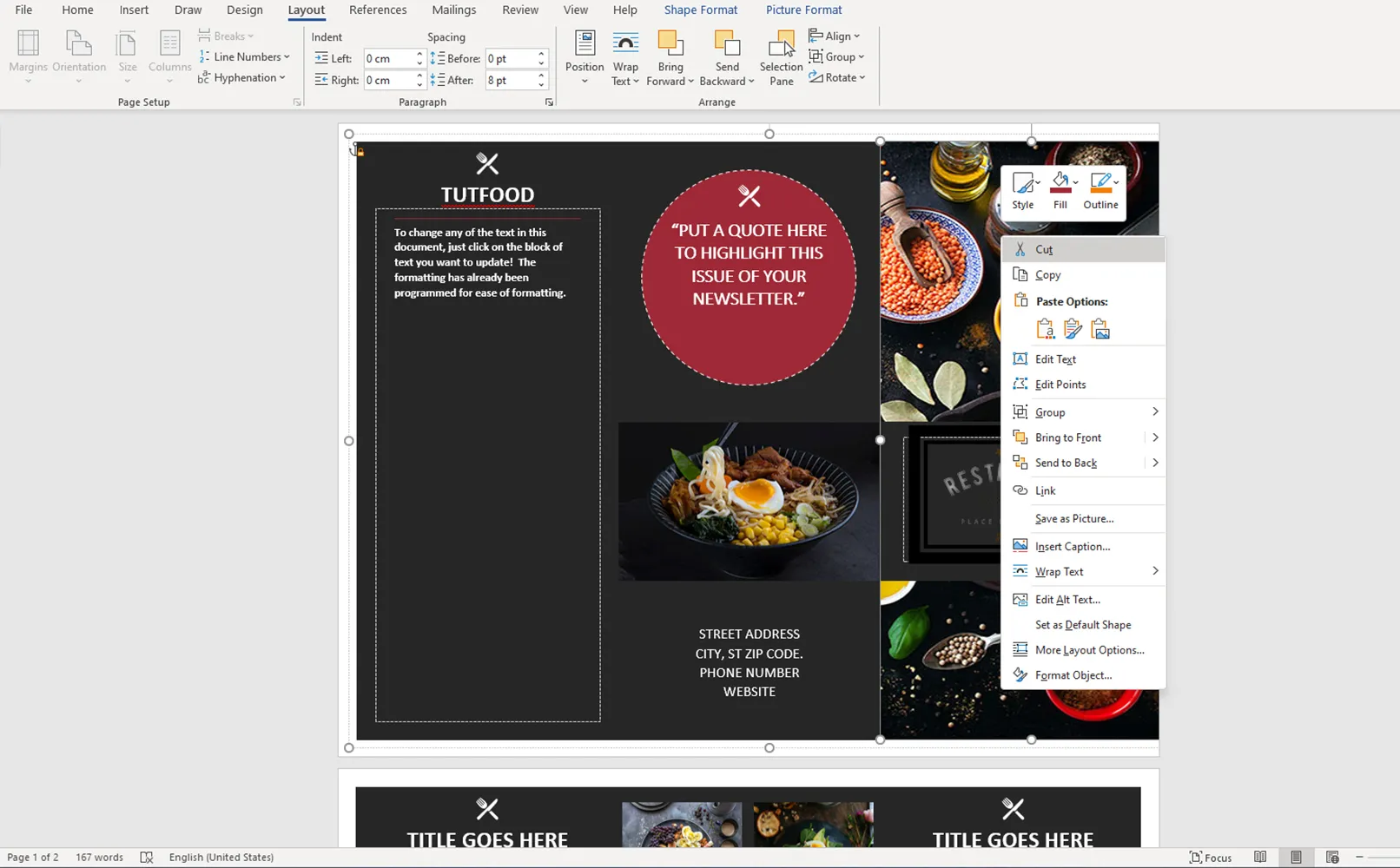
Після видалення зайвих елементів залишаться основні компоненти, які можна використовувати для створення нового дизайну. Таким чином, ти зможеш сконцентруватися на головних елементах та ефективно використовувати простір у шаблоні для своїх потреб.
Ти повинен почати редагування шаблону на задньому плані, а потім поступово переходити до передніх елементів. Щоб переміщати елементи, просто наведи вказівник миші на потрібний елемент та перетягни його на потрібне місце.
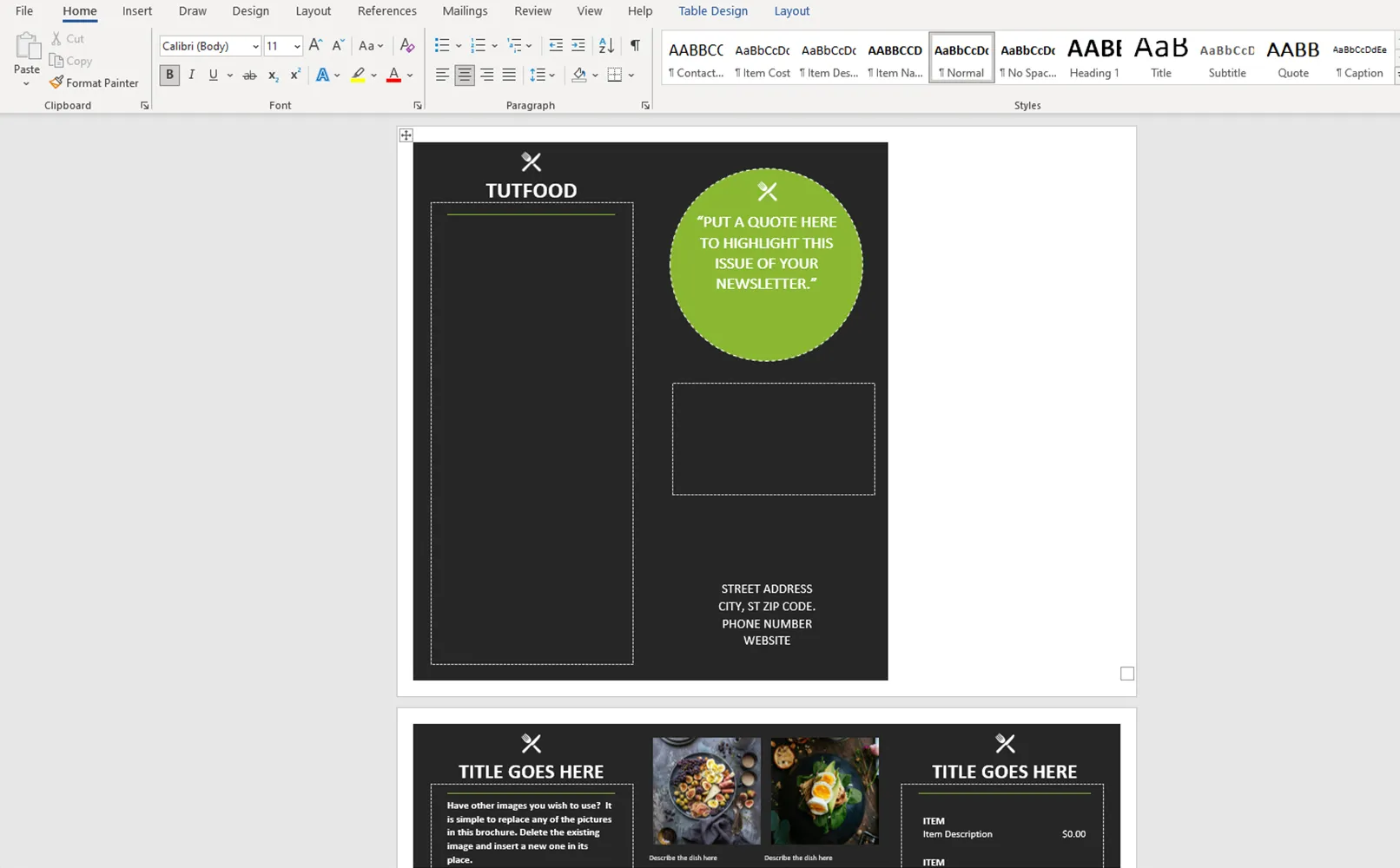
Чудово! Тепер перемістимо круг на ту ж саму сторону, щоб композиція була збалансованою.
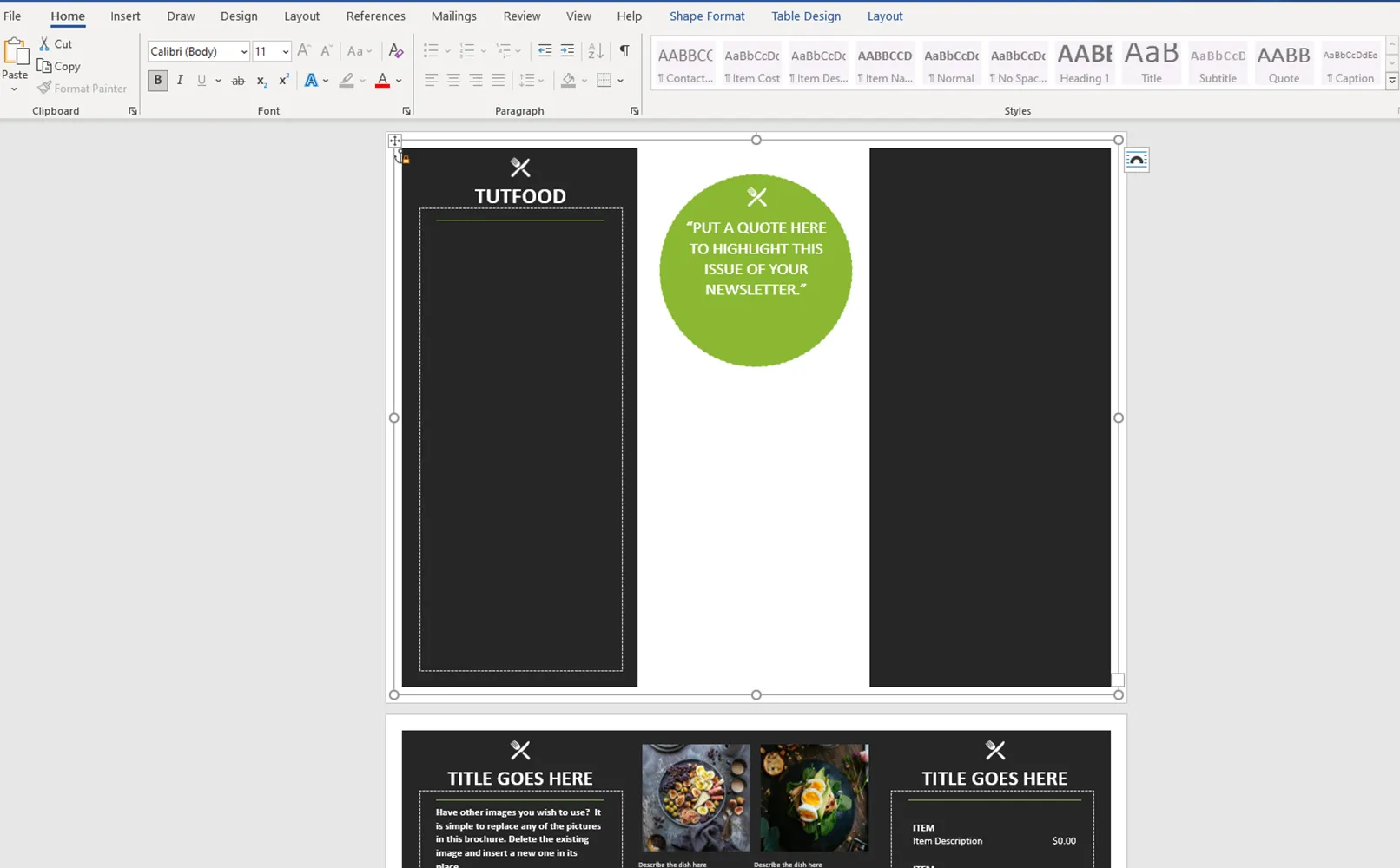
Встав або встав у текст з допомогою команди "Paste" (Вставити) на відповідне місце ліворуч. Не забудь перевірити правильність та зрозумілість після вставлення.
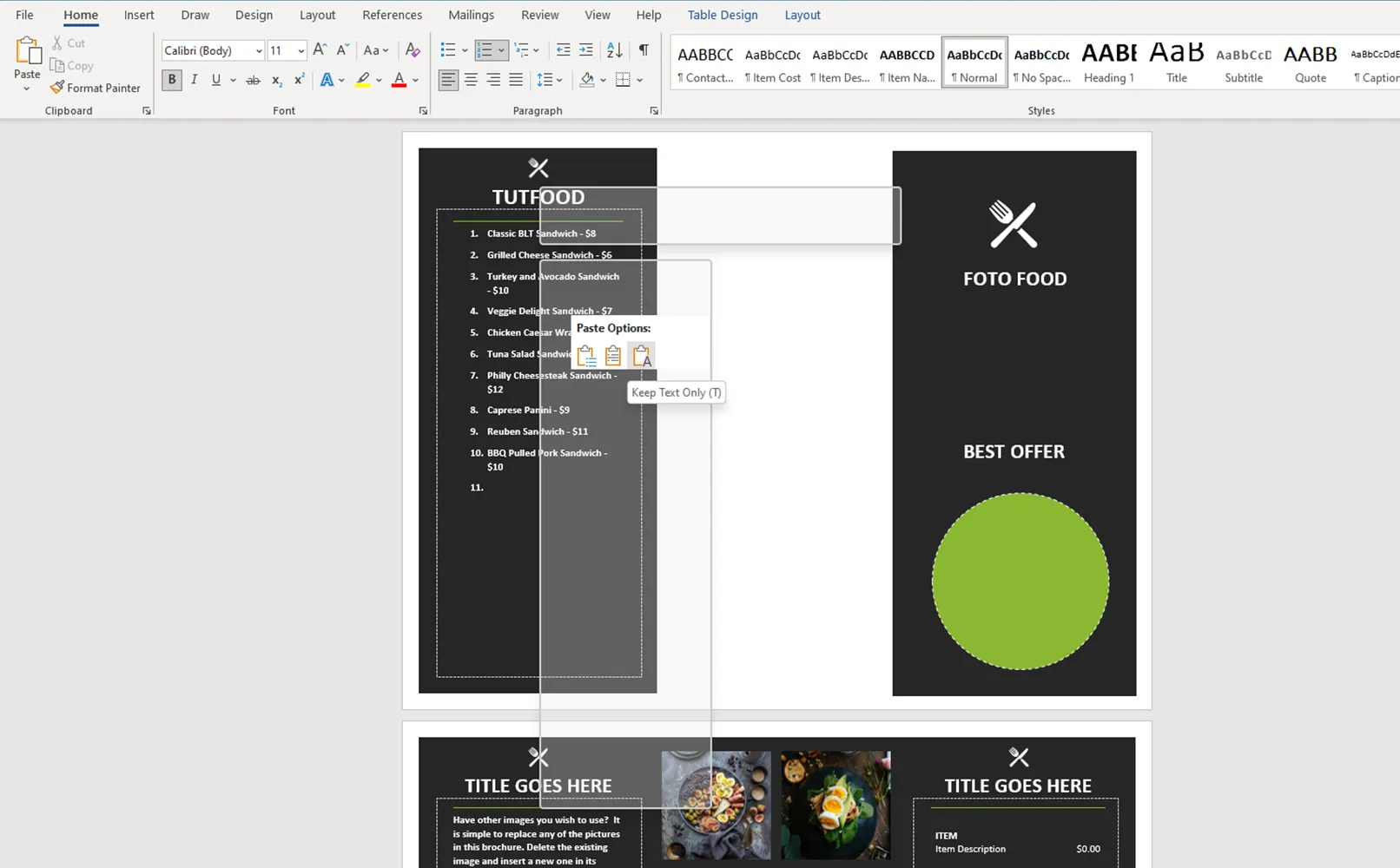
Розмісти текст праворуч, щоб забезпечити симетрію та баланс у композиції. Таким чином, наше меню отримає завершений та гармонійний вигляд.
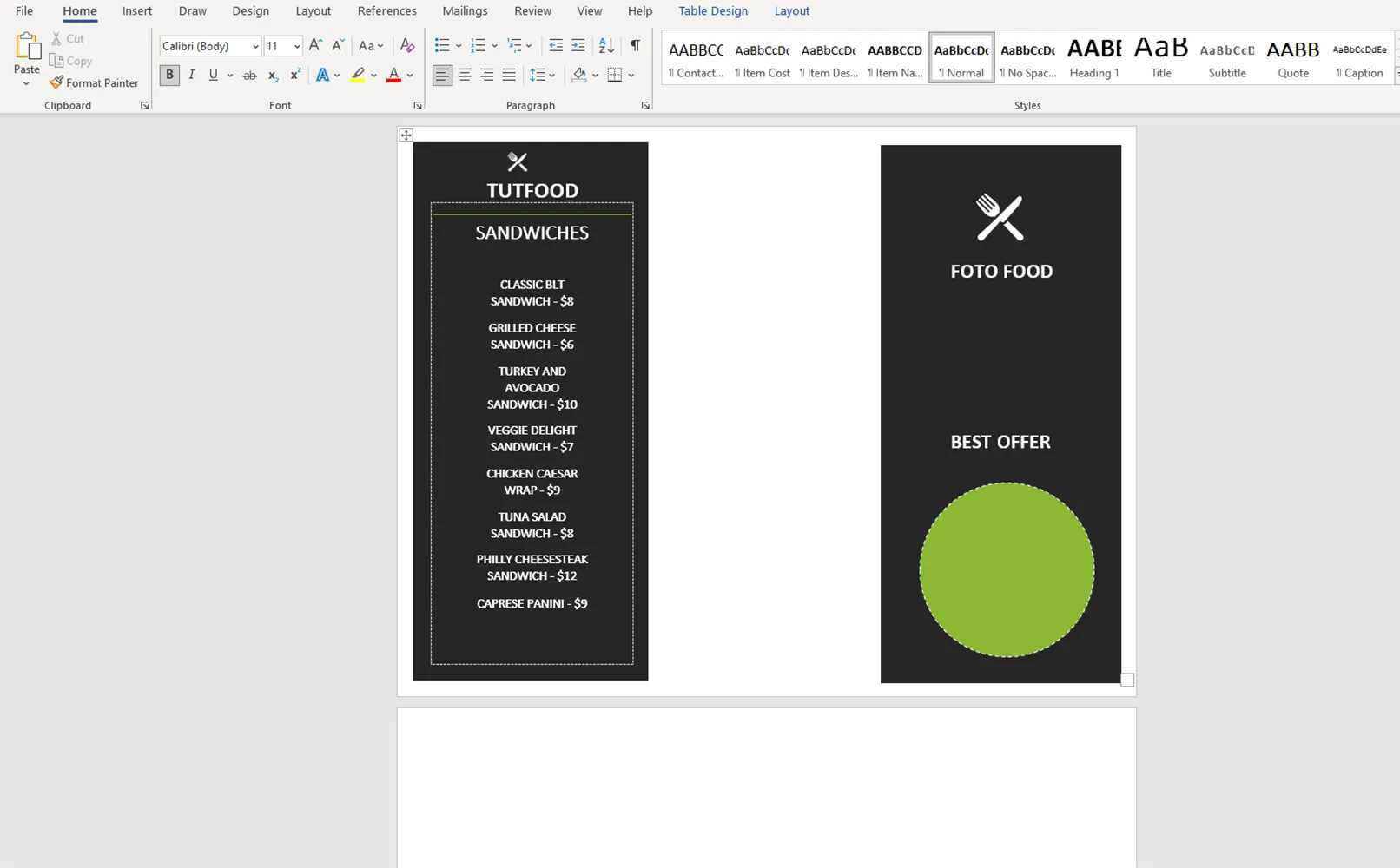
Створи прямокутник за допомогою інструменту для форм та розмісти його посередині. Ми вибираємо кольори, які відповідають стилю компанії, щоб надати нашому меню якісний та впізнаваний вигляд.
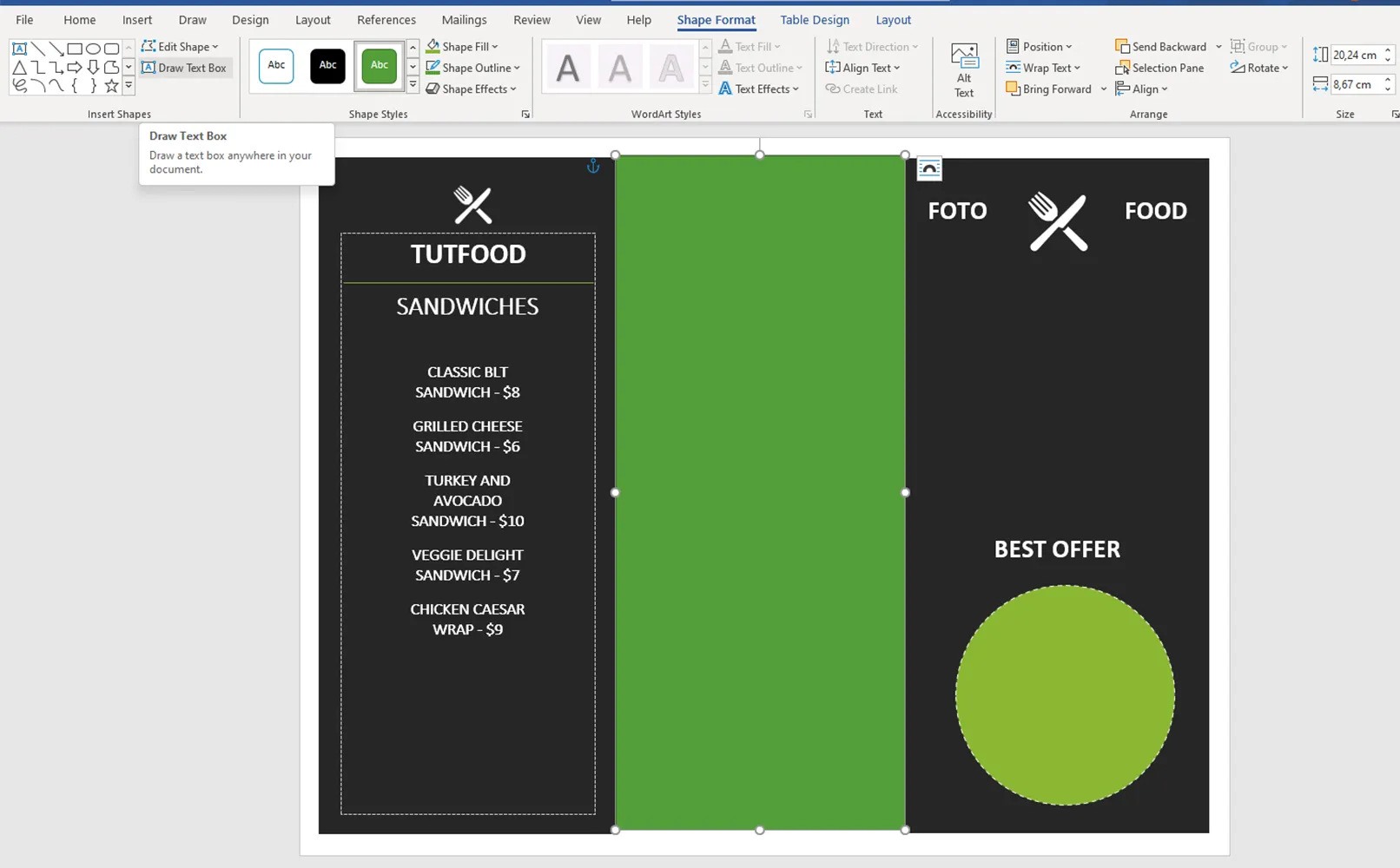
Тепер ми можемо додати зображення. Ми можемо вставляти їх так само, як текст, або просто перетягувати у Word. Таким чином, ми можемо доповнити наше меню яскравими та апетитними зображеннями.
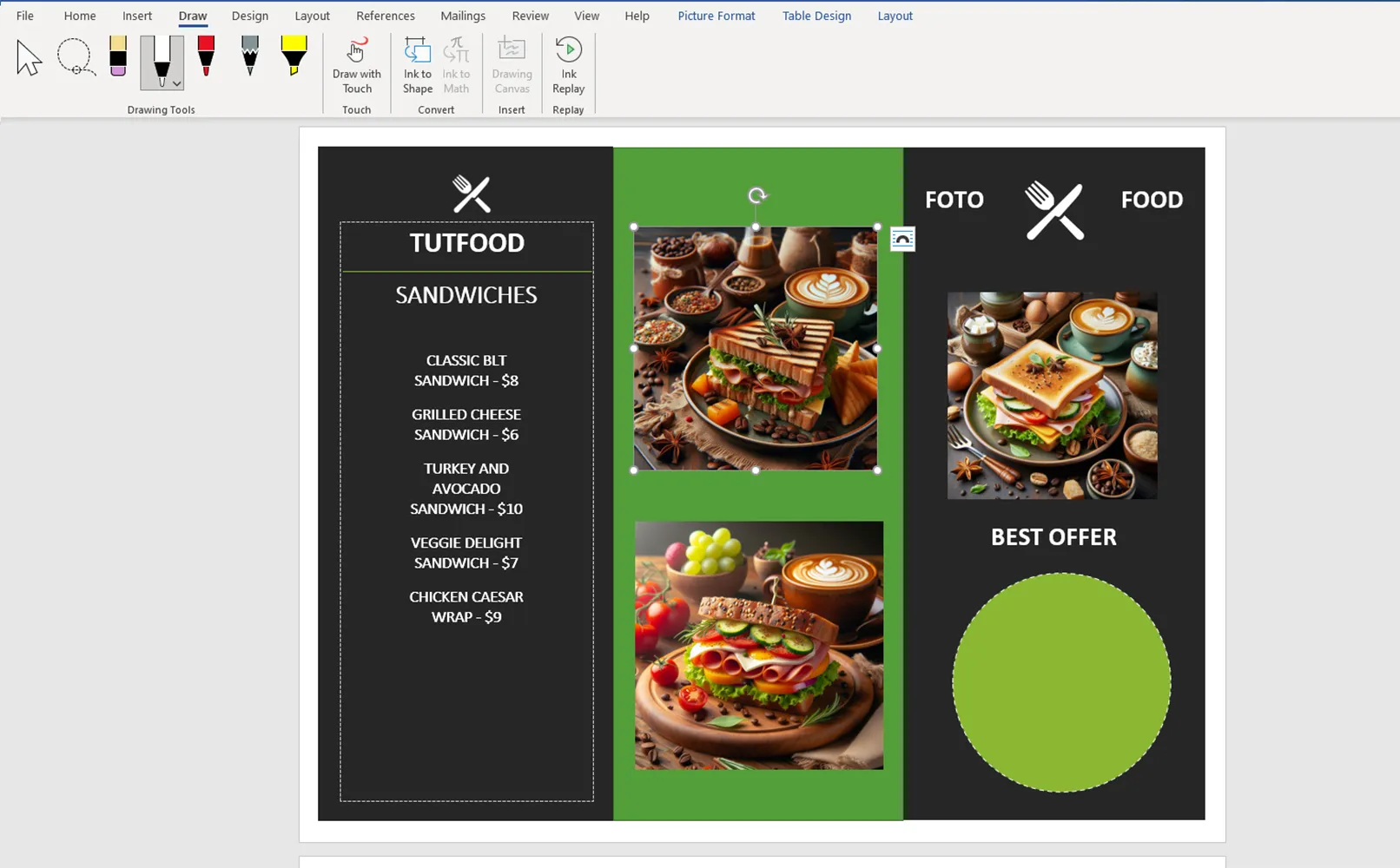
Продовжуємо створення другої сторінки. Ми слідуємо тим самим крокам, що й на першій сторінці, щоб забезпечити єдиний стиль та просте сприйняття. Не забудь розмістити елементи симетрично та вибрати відповідні зображення та тексти, щоб сторінки гармонійно поєднувалися.
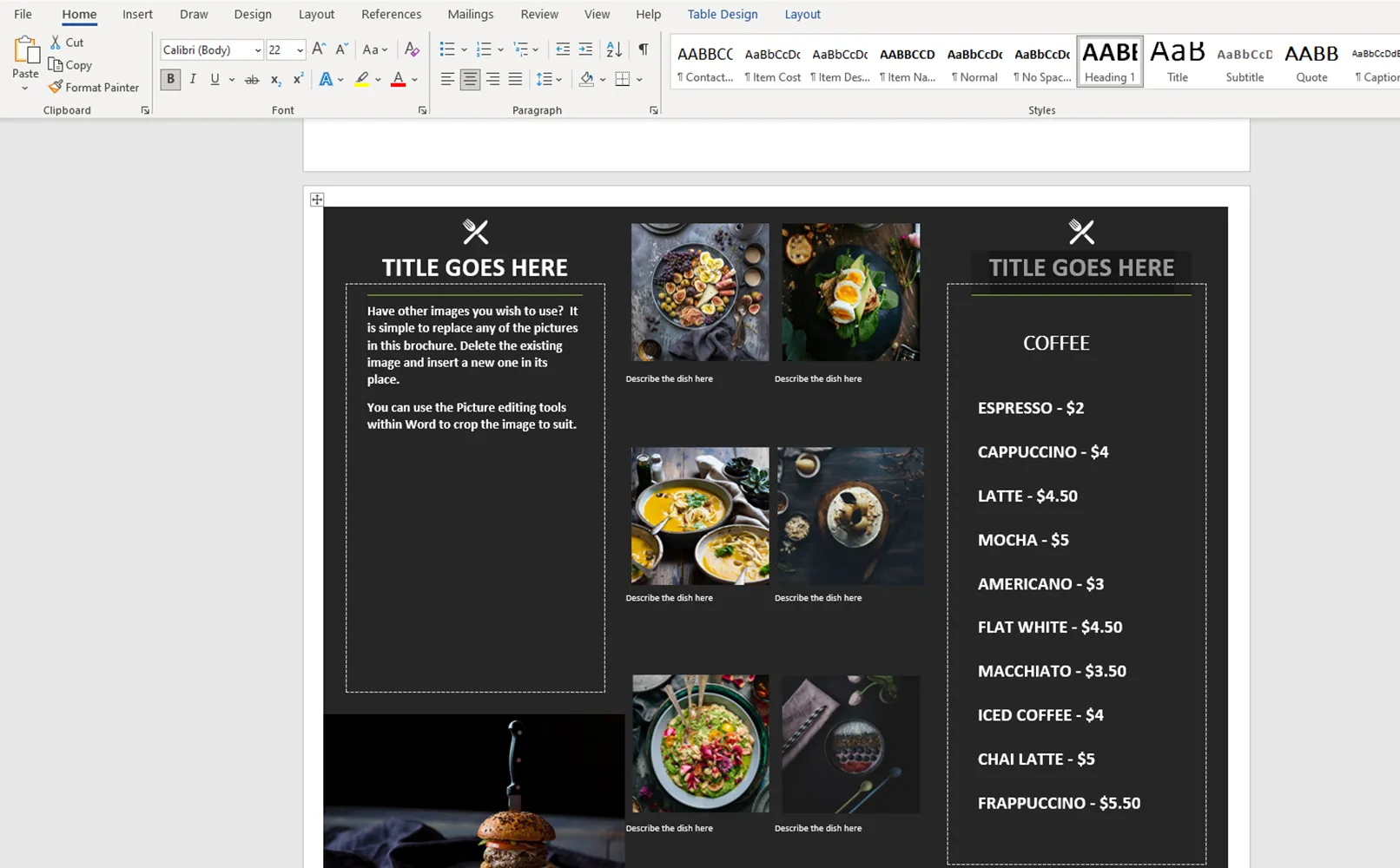
Після деяких малих змін ми адаптували готовий шаблон до наших потреб. Пам'ятай, що Word, хоча й є потужним інструментом, може бути складним для початківців. Він призначений переважно для роботи з текстом, а не для створення складних графічних зображень.
Але з правильним підходом та уявою ти зможеш створити стильне та функціональне меню, яке відображатиме твої ідеї.
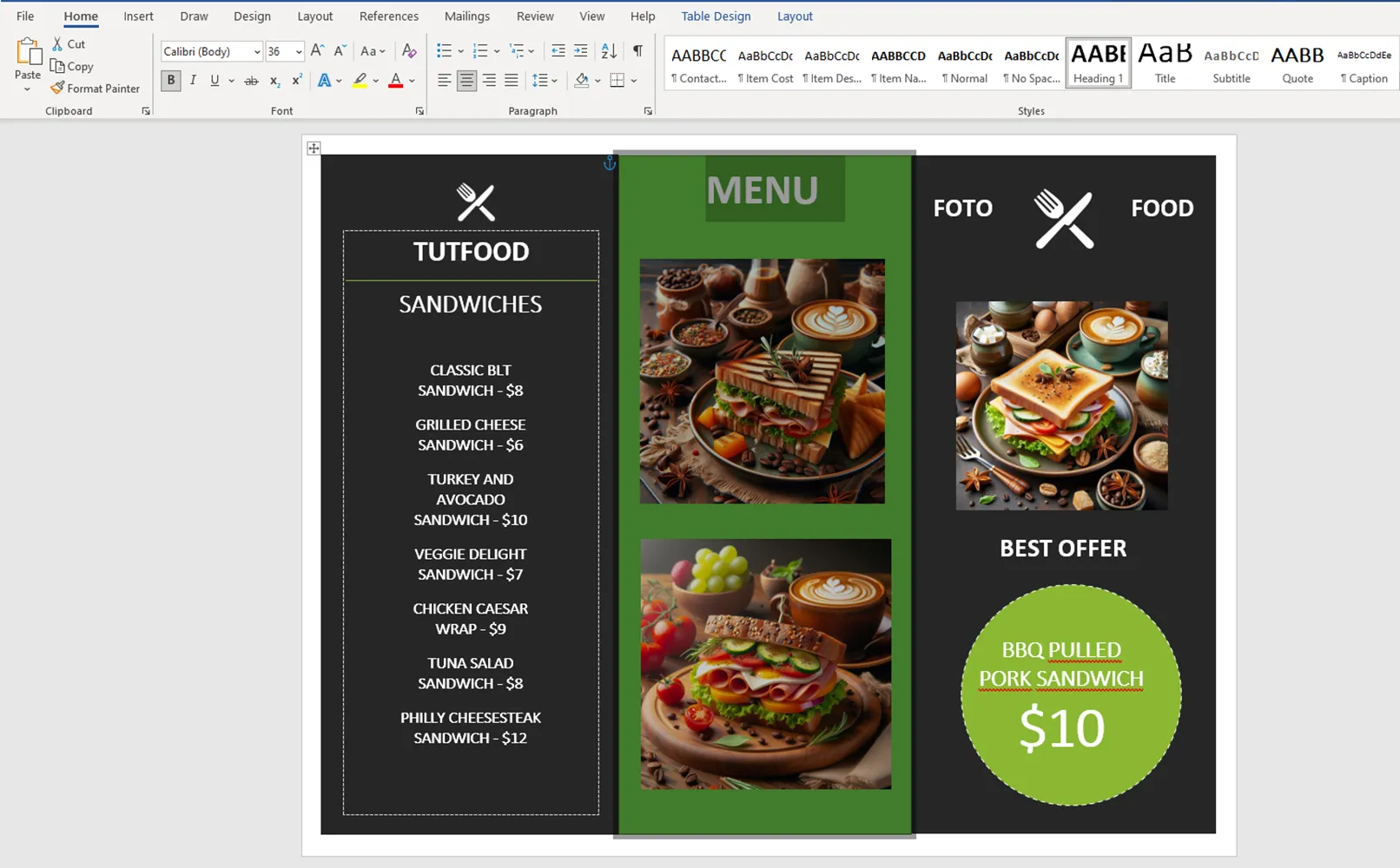
Що тобі потрібно враховувати при створенні меню за допомогою шаблону Word
Ось кілька порад, як уникнути помилок, які роблять більшість початківців при створенні меню у Word. При створенні тексту для меню ресторану дотримуйся наступних пунктів:
- Зрозумілість і читабельність: Використовуй достатньо великий шрифт, щоб текст був добре читабельним навіть здалеку. Рекомендується використовувати шрифти розміром щонайменше 12-14 пунктів.
- Уникай використання художніх шрифтів: Щоб гарантувати читабельність, користуйся простими та ясними шрифтами без надмірних прикрас.
- Контраст між текстом і фоном: Переконайся, що колір фону не зливається з кольором тексту, щоб текст був легко читабельним. Вибирай контрастні кольорові комбінації.
- Розташування тексту: Розміщуй текст таким чином, щоб він не створював інформаційного потоку і меню було легко навігувати. Розділяй розділи меню на відповідні категорії та використовуй ясні заголовки для кожного розділу.
Якщо дотримуватися цих правил, твоє меню стане привабливим та зручним для клієнтів, щоб вони мали приємний досвід, коли скористаються пропозицією твого закладу.
Чому ти повинен придбати готовий шаблон на TutKit.com
Купуючи готовий шаблон на TutKit.com, ти отримуєш доступ до високоякісних дизайнів для різних цілей та тем. Цей сайт пропонує великий вибір шаблонів, щоб ти точно знайшов той, який відповідає твоїм потребам і уподобанням.
Якщо ти складаєш меню у ресторані, ти повинен бути інженером цього меню. Воно повинно бути улюбленцем глядача.
Жан-Жорж Вонгерітен
Звісно, є більш детальна відповідь: TutKit.com пропонує шаблони у різних форматах, не тільки для Word, але й для професійних дизайнерських програм, як InDesign та Affinity Publisher. Це гарантує максимальну гнучкість при роботі з шаблонами. TutKit.com надає докладні інструкції з редагування шаблонів, щоб ти міг швидко й легко адаптувати їх до своїх потреб. Купуючи шаблони на TutKit.com, ти отримуєш доступ до різноманітних шаблонів, спеціально розроблених професійними дизайнерами. Це забезпечить твоїй меню високоякісний та професійний вигляд. Тут ти можеш побачити деякі дизайнерські шаблони для меню: